Windchill10.2 系统安装说明
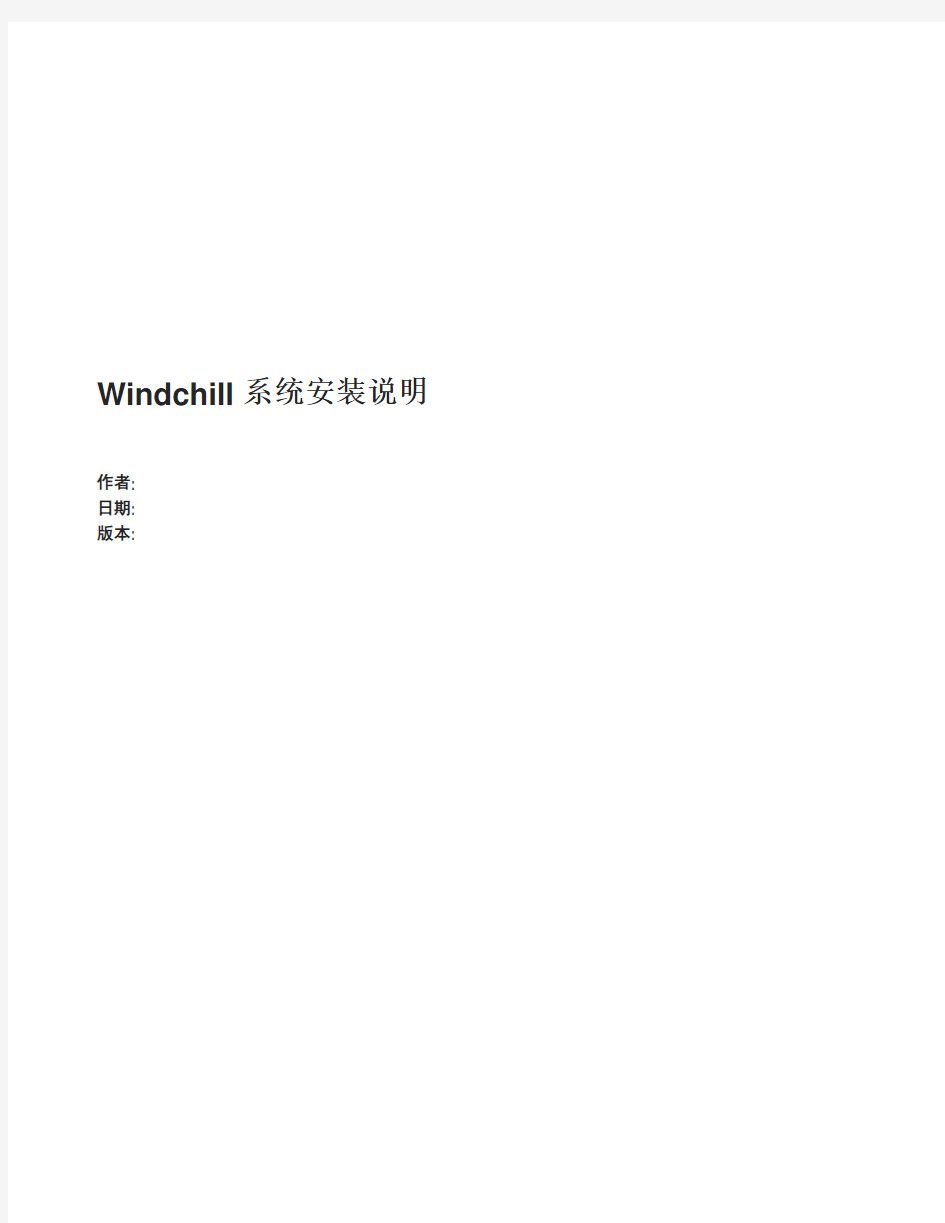
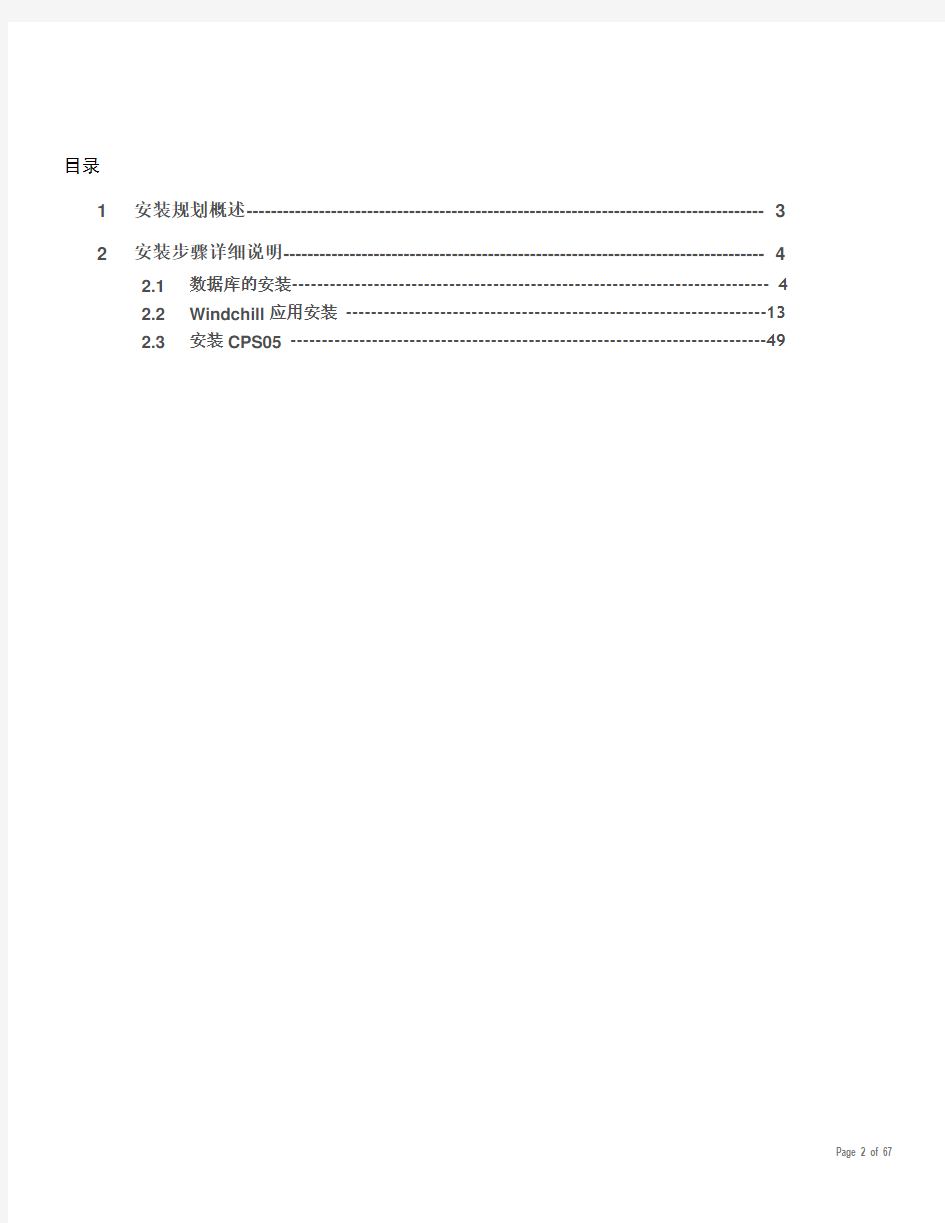
Windchill 系统安装说明
作者:
日期:
版本:
目录
1安装规划概述-------------------------------------------------------------------------------------- 3 2安装步骤详细说明-------------------------------------------------------------------------------- 4
2.1数据库的安装---------------------------------------------------------------------------- 4
2.2Windchill应用安装 ------------------------------------------------------------------- 13
2.3安装CPS05 ---------------------------------------------------------------------------- 49
1 安装规划概述
?Windchill 安装基本为 d:\ptc, Windchill 安装目录是d:\ptc\Windchill,为了管理和维护方便,该目录需要在所有环
境中保持一致。
?安装时,指定的组织名统一为YS。
?安装Windchill之前,需要先安装数据库,安装数据库的时候,只需要安装数据库软件,不能创建数据库实例,数
据库实例只能通过OCU来创建。如果数据库和Windchill安装在不同的机器上,需要先在数据库所在的机器上,使用OCU创建数据库
?安装用户必须具有管理员权限
?操作系统版本为Windows 2008 R2 ,数据库版本为11.2.0.3, Windchill 版本为10.2 M030 CPS05
?安装Windchill ,安装类型为新产品安装,安装CPS05,选择安装类型为更新现有安装。
?安装产品为PDMLink
?安装组件包括:
PTC Windchill ESI Services
PTC Windchill Workgroup Manager
PTC Windchill Information Modeler
PTC Windchill PartsLink
PTC Windchill Index Search
?安装完10.2 M030 后,需要使用CPS05安装包来安装CPS05。
2 安装步骤详细说明
2.1 数据库的安装首先安装数据库
2.2 Windchill应用安装
Windhcill 安装时,需要禁止安全提醒,通过服务器管理器来禁止IE ESC
使用Installer 目录下的setup来启动安装程序。
XXX系统安装部署说明书
XXX系统安装部署说明书 修改记录
目录 目录 XXX系统安装部署说明书 (1) 修改记录 (1) 目录 (2) 1 引言 (3) 1.1 编写目的 (3) 1.2 系统背景及介绍 (3) 1.3 适应人群 (3) 1.4 定义 (4) 1.5 参考资料 (4) 2 硬件环境部署 (4) 2.1 硬件拓扑图 (4) 2.2 硬件配置说明 (4) 2.3 网络配置说明 (4) 3 软件环境部署 (5) 3.1 软件清单 (5) 3.2 软件部署顺序 (5) 3.3 操作系统安装 (5) 3.4 数据库安装 (5) 3.5 中间件产品安装 (6) 3.6 其它软件产品安装 (6) 4 应用系统安装配置 (6) 4.1 应用系统结构图 (6) 4.2 应用清单 (6) 4.3 安装准备 (7) 4.4 安装步骤 (7) 4.5 应用配置 (8)
5 系统初始化与确认 (8) 5.1 系统初始化 (8) 5.2 系统部署确认 (8) 6 系统变更记录 (8) 6.1 系统变更列表 (8) 6.2 系统变更记录 (9) 1 引言 1.1 编写目的 系统安装部署说明书主要用于详细描述整个系统的软硬件组成、系统架构,以及各组成部分的安装部署方法、配置方法等信息,通过本文档可以对整体系统进行全新部署,或者针对某个组成部分进行重新部署。 1.2 系统背景及介绍 【简单描述系统的建设背景和系统基本情况介绍。】 1.3 适应人群 本说明书适用于以下人群使用: ?系统建设负责人:组织新建系统/功能的安装部署,以及新建系统/功能的安装部署说明书完善。 ?系统维护负责人:了解系统架构和安装部署方法,负责或组织进行系统重新安装部署,在系统部署变更时及时更新说明书内容。 ?系统开发商:制定新建系统或新建功能的安装部署说明。
网络直报系统数据统计规则
网络直报系统数据统计规则 为加强全国卫生统计网络直报工作,依据《国家卫生统计调查制度》和《国家卫生统计网络直报管理暂行规定》制定本操作技术规范。 一、网络直报条件: (一)省级直报平台及数据中心: 1、硬件配置: 2、软件配置:
3、人员要求 数据管理员:熟悉网络直报业务工作,具备统计分析能力,具备指导和培训本地区直报人员的能力。 系统管理员:负责管理和维护省级直报平台,保障网络正常运行和信息安全。 4、网络接入 部、省级直报平台采用宽带接入因特网,地、县级卫生局及医疗卫生机构用户直接登陆省级直报平台。 目前利用国家公共数据网络资源组建VPN专网。建立部省级专网后,省级数据中心通过专网与部级数据中心链接。 (二)地、县级卫生局和医疗卫生机构 1、环境要求:配备工作用计算机及上网设备,客户端使用Windows XP和Windows 2000及以上操作系统,IE6.0及以上版本浏览器。 2、直报人员和系统管理员要求:掌握计算机基本操作技能且熟悉统计工作。 二、用户管理与权限 (一)用户管理 1、用户角色: 省、地、县级卫生行政部门用户角色分为系统管理员、数据管理员和数据使用者;医疗卫生机构直报人员为数据管理员。 2、帐号设立
省、地、县级卫生行政部门分别设立1个系统管理员帐号,系统管理员根据需要为本级设立多个数据管理员和数据使用者帐号。医疗卫生机构只允许设立1个直报用户帐号。 直报系统依据行政区划代码划分用户组织结构,自动设立以下两类用户帐号:各级系统管理员帐号和医疗卫生机构直报用户帐号。系统管理员帐号(6位)由行政区划代码组成,医疗卫生机构直报用户帐号(15位)由行政区划代码+组织机构代码组成。 数据管理员和数据使用者帐号(8位)由本级系统管理员设立。设立原则为行政区划代码+两位数字代码,01-49为数据管理员,50-99为数据使用者。 县级系统管理员应将医疗卫生机构的直报用户帐号和初始密码通知所属单位直报人员。 3、帐号密码安全 用户使用初始密码首次登陆直报系统后,应立即更改初始密码。用户密码一般应在6位以上,由数字或英文字母组成。建议用户半年更换1次密码。 系统管理员和数据管理员要相对固定。更换人员无须更换帐号,但要更换密码。各级系统管理员应经常检查用户权限,发现密码被盗应立即通知直报用户更新密码。直报用户丢失密码或发现本单位数据被篡改,要及时报告上级系统管理员并及时更新密码。 (二)用户权限分配 1、系统管理员:
液压系统安装手册pdf
液压系统的安装 液压系统的安装 液压系统安装质量的好坏是关系到液压系统能否可靠工作的关键。必须科学、正常、合理地完成安装过程中的每个环节,才能使液压系统能够正常运行;充分发挥其效能。 2.1 安装前的准备工作 1)明确安装现场施工程序及施工进度方案。 2)熟悉安装图样,掌握设备分布及设备基础情况。 3)落实好安装所需人员、机械、物资材料的准备工作。 4)做好液压设备的现场交货验收工作,根据设备清单进行验收。通过验收掌握设备名称、数量、随机备件、外观质量等情况,发现问题及时处理。 5)根据设计图纸对设备基础和预埋件进行曲检查,对液压设备地脚尺寸进行复核,对不符合要求的地方进行处理,防止影响施工进度。 2.2 液压设备的就位 1)液压设备应根据平面布置图对号吊装就位,大型成套液压设备,应由里向外依次进行吊装。 2)根据平面布置图测量调整设备安装中心线及标高点,可通过调整安装螺栓旁的垫板达到将设备调平找正,达到图纸要求。 3)由于设备基础相关尺寸存在误差,需在设备就位后进行微调,保证泵吸油管处于水平、正直对接状态,
4)油箱放油口及各装置集油盘放污口应在设备微调时给予考虑,应是设备水平状态时的最低点。 5)应对安装好的设备做适当防护,防止现场脏物污染系统。 6)设备就位调整完成后,一般需对设备底座下面进行混凝土浇灌,即二次灌浆。 2.3 液压配管 (1)管材选择 应根据系统压力及使用场合来选择管材。必须注意管子的强度是否足够,管径和壁厚是否符合图纸要求,所选用的无缝钢管内壁必须光洁、无锈蚀、无氧化皮、无夹皮等缺陷。若发现下列情况不能使用:管子内外壁已严重锈蚀。管体划痕深度为壁厚的10%以上;管体表面凹入达管径的20%以上;管断面壁厚不均、椭圆度比较明显等。 中、高压系统配管一般采用无缝钢管,因其具有强度高、价格低、易于实现无泄漏连接等优点,在液压系统中被广泛使用。普通液压系统常采用冷拔低碳钢10、15、20号无缝管,此钢号配管时能可靠地与各种标准管件焊接。液压伺服系统及航空液压系统常采用普通不锈钢管,具有耐腐蚀,内、外表面光洁,尺寸精确,但价格较高。低压系统也可采用紫铜管、铝管、尼龙管等管材,因其易弯曲给配管带来了方便,也被一部分低压系统所采用。 (2)管子加工
厦门统计数据网上直报系统
厦门市统计数据网上直报系统服务业专业管理员用户手册 山东浪潮齐鲁软件产业股份有限公司 杭州中科软件开发有限公司 厦门精图信息技术有限公司 2008年2月26日
目录 1系统简介 (4) 2运行环境 (4) 计算机配置 (4) 操作系统 (4) 网络浏览器 (4) 网络环境 (4) 3系统说明 (5) 3.1系统首页 (5) 3.2系统管理 (5) 3.3用户管理 (6) 3.4名录管理 (15) 3.5报表布置管理 (22) 3.6报表数据采集 (30) 3.7报表数据处理 (33) 3.8催报信息管理 (41) 3.9信息交互管理 (42) 自定义查询使用 (44) 3.10制度库管理 (45)
厦门市服务业统计数据网上直报系统是厦门市电子政务建设的一项重要工程。由厦门市统计局提出,山东浪潮齐鲁软件产业有限公司、厦门精图信息技术有限公司、杭州中科软件开发有限公司联合开发的,并由厦门市统计局投入使用。 本系统以简化统计数据报送流程、提高统计数据质量、减轻企业负担为指导思想,运用先进的计算机技术,实现了统计数据网上采集、集中管理、跨部门共享的信息化平台。系统的建设解决了以往统计工作中数据重复报送、统计和多头管理的问题,提高了统计部门的工作效率,方便了基层单位的数据报送工作,进一步增强了政府部门宏观管理、调控的决策能力。 2运行环境 计算机配置 CPU: Pentium IV(奔腾4); 内存:256MB; 显示器(分辨率):1024*768; 操作系统 Windows 2000/Windows XP/Windows 2003 网络浏览器 Internet Explorer 6 网络环境 接入互联网
系统安装部署手册模板
。 中国太平洋保险(集团)股份有限公司Xxxxxxxxxxx项目 系统安装部署手册 V1.0 项目经理: 通讯地址: 电话: 传真: 电子邮件:
文档信息 1引言 (3) 1.1编写目的 (3) 1.2系统背景 (3) 1.3定义 (3) 1.4参考资料 (3) 2硬件环境部署 (3) 2.1硬件拓扑图 (3) 2.2硬件配置说明 (3) 3软件环境部署 (3) 3.1软件环境清单 (3) 3.2软件环境部署顺序 (3) 3.3操作系统安装 (4) 3.4数据库安装 (4) 3.5应用级服务器安装 (4) 3.6其他支撑系统安装 (4) 4应用系统安装与配置 (4) 4.1应用系统结构图 (4) 4.2安装准备 (4) 4.3安装步骤 (4) 4.4系统配置 (5) 5系统初始化与确认 (5) 5.1系统初始化 (5) 5.2系统部署确认 (5) 6回退到老系统 (5) 6.1配置回退 (5) 6.2应用回退 (5) 6.3系统回退 (5) 6.4数据库回退 (5) 7出错处理 (5) 7.1出错信息 (5) 7.2补救措施 (5) 7.3系统维护设计......................................................... 错误!未定义书签。
1 引言 1.1 编写目的 [说明编写系统安装部署手册的目的] 1.2 系统背景 [ a . 说明本系统是一个全新系统还是在老系统上的升级; b . 列出本系统的使用单位/部门、使用人员及数量。] 1.3 定义 [列出本文件中用到的专门术语的定义和缩写词的原词组。] 1.4 参考资料 [列出安装部署过程要用到的参考资料,如: a . 本项目的完整技术方案; b . 系统运维手册; c . 其他与安装部署过程有关的材料,如:工具软件的安装手册] 2 硬件环境部署 2.1 硬件拓扑图 [列出本系统的硬件拓扑结构,如服务器、网络、客户端等。] 2.2 硬件配置说明 [列出每一台硬件设备的详细配置,如品牌、型号、CPU 数量、内存容量、硬盘容量、网卡、带宽、IP 址址、使用、应部署哪些软件等等] 3 软件环境部署 3.1 软件清单 [列出需要用到哪些软件,包括操作系统软件、数据库软件、应用服务器软件和其他支撑系统软件等,要列明每个软件的全称、版本号、适用操作系统、LICENSE 数量等] 3.2 软件环境部署顺序 [列出每一台硬件上的软件安装顺序,如果不同硬件间的软件安装顺序存有依赖关系,也要在备注中列出,
安防监控系统安装规范说明书
安防/监视系统安装规范说明书 一、概况说明 1.1. 配合厂区围墙于施工期间设置监控及周界报警系统以防止施工期间人员入侵及防止物 料失窃。 1.2. 本新建厂区与既有******厂区系统进行整合,在既有系统架构上进行扩充整并。 1.3. 本系统采取正式建置非临时性设置,于正式建厂后沿用。 1.4. 本安防系统工程以规划设备清单数量为准实现使用单位及技术标扩充需求,施工过程中 若需增加设备由承包商安装公司自行承担,使用单位业主一概不负;若是业主需求增加设备,另行追加;特澄清。 1.5. 本安防系统设备清单必须注明设备生产厂商品牌、型号/规格;供货时随货提供:设备 原厂商维护、操作说明书,设备测试认证报告及原厂设备质保书及出厂证明,作设备进厂验收依据。 1.6. 本规范说明书在工程安装调试等过程中(验收前),业主所提出任何需求目标均进行全 力配合无条件接受解决。 二、作业目标 2.1. 围墙设置电子围栏,包含******厂区围墙一并更新。 2.2. 原******周界红外报警设备保持不动,******东、南、西栅栏既有的下端红外对射设备保 留继续使用,与扩充新增电子围栏防区整合至联动监控及防区广播系统,既有的红外对射与新增电子围栏报警防区独立,实现控制室(警卫室)区分新增上端电子围栏与保留既有的下端红外对射报警信息反馈识别。 2.3. 原亚东石化(扬州)北围墙分阶段拆除,围墙上既有5套监控设备移至适当位置(****** 西栅栏)立杆设置。 2.4. 建厂期间临时办公室区域,人员车辆动线监控,出入口门禁安全控管,设置辊闸,来宾 访客发卡进厂。 2.5. 配合周界报警系统防区设置闭路电视监视系统。
国税网上直报系统
江苏国税网上直报系统企业用户手册 江苏省国家税务局 2013年4月
目录 一、概述 (1) 1.1系统介绍 (1) 1.2系统使用对象 (1) 二、基本使用方法 (1) 2.1登录 (1) 2.2数据填报 (4) 2.3修改个人信息 (9) 三、常见问题解答 (10)
一、概述 1.1系统介绍 江苏省网上直报系统,是基于网上填报的建立的专门的网上直报服务平台。纳税人可使用浏览器登录该系统,直接读入,填写相应的报表指标,并通过互联网报送到税务局内部服务器上。 1.2系统使用对象 网上直报系统企业端的使用对象是纳税人,包括报送全国税收资料调查任务,重点税源监控月报表任务的纳税人等。 二、基本使用方法 2.1登录 打开昆山国税网站,点击进入绿色通道菜单,如下图所示: 图1 在纳税服务右下角,点击重点税源与税收调查网上直报系统,如下图所示:
图2 打开网上直报登录页面。在页面的中间显示纳税人登陆的页面,如下图所示: 图3 首先选择任务组,在下拉框中有重点税源和税收调查两个任务组,其中,填报重点税源报表时选择重点税源任务组,填报税收调查报表时选择税收调查任务组,选择完毕后,纳税人输入用户名和密码(注:用户名即纳税人识别号,密码 此处为登录界 面的入口
系统默认为纳税人识别号,为了保证您的信息安全,请在登录后修改密码),点击登录按钮登录系统。 下面以某企业为例,输入用户名、密码,任务组选择重点税源。 图4 登陆后,界面如下如所示: 图5 选择“2010年重点税源监控月报表(直)”,进入到报表的填报界面,如下图所示: 图6 上图界面上分别显示了“当前报表期”和“已填报报表期”,其中已填报表期中是显示的是纳税人以前填报的各期数据,在报表期列表的左方有一个绿色圈型图和一个黄色锁型图,圈形图是代表纳税人报送的数据已经通过了审核;锁型
cadence软件安装步骤及说明
Cadence软件安装破解步骤 文档目录 1、安装准备工作 (2) 2、软件安装 (2) 3、软件破解 (4) 4、关于license (4) 5、环境配置 (6) 6、环境配置示例 (7)
Cadence公司软件安装步骤大同小异,这里就归类到一起,安装其所有软件均适用。 1、安装准备工作: 图形安装工具:iscape.04.11-p004 所要安装的软件包:如IC615等(几乎所有cadence软件的图形安装步骤都一样)。 破解文件:破解文件包括两个文件,以为patch文件,以为pfk 文件。 License:Cadence的license比较好找,也好制作。网上很多license,也可以自己制作。 2、软件安装: 1)、进入iscape.04.11-p004/bin/,运行iscape.sh进入软件安装图形界面,如下图所示。 说明:在选择软件安装路径是须注意,如果解压后有多个CDROM
文件夹,在该处选择到CDROM1下即可,其他CDROM包会自动加载。 2)、继续到以下界面,选中所要安装的软件,然后继续下一步: 3)、点击下一步到一下安装界面,进行配置。
点击“Start”开始安装。 4)、安装到一定完成后会弹出一些关于软件的配置,如OA库位置的设置等,若没有特殊要求更改的可一直回车。配置完成后可关闭图形安装窗口。 3、软件破解: 将破解文件复制到软件的安装目录下,运行patch文件跑完即可。但是需要注意的是32bit/64bit的软件破解文件有可能不是同一个patch文件,出现破解不完全。若是这样,会出现只能运行32bit或者64bit的软件,运行另一版本会提示license的错误。在找patch文件的时候需注意patch所适用的软件及版本。 4、关于License: 在网上能找到很多license可用,特别是eetop。也可以根据自己
EDU-联想硬盘保护系统安装说明(完整)
EDU-联想硬盘保护系统安装说明 目录 1. 说明 (2) 1.1. 适用平台 (2) 1.2. 准备 (2) 2. 安装edu (3) 2.1. 删除分区 (3) 2.2. 安装edu (5) 2.3. 划分分区 (9) 3. 操作系统净化 (11) 3.1. 系统下安装对应驱动程序 (11) 3.2. 安装其他必要软件或文体 (12) 4. 进入联想硬盘保护系统界面 (12) 4.1. “召唤” (12) 4.2. 参数设置 (14) 5. 快捷说明 (17) 6. 网络同传 (17) 6.1. 硬件连接 (17) 6.2. 同传 (18) 6.2.1. 母机 (18) 6.2.2. 客户端 (22)
1.说明 1.1. 适用平台 联想硬盘保护系统(镜像名称:Edu*)仅适用联想品牌电脑; Edu7.5.3成功在启天M7150(主板G41)安装成功; 如果电脑较旧请使用低版本edu,低版本安装过程不同; 新电脑中可以已经存在edu,只需要“唤醒”并在操作系统下安装驱动程序即可,驱动程序一般在随机光盘中有。 1.2. 准备 ?U盘两个: WinPE启动U盘(含分区处理工具DiskGenius或者PQ); 联想硬盘保护系统(EDU7.5.3)U盘(实际也为WINPE); ?交换机(端口尽量多)、网线等(用于网络同传); ?备份重要数据(有可能分区损坏); 第 2 页共22页
2.安装edu 2.1. 删除分区 A.电脑上插上WinPE启动U盘; B.开机,按F12,进入启动选择界面,选择U盘启动; 图1启动选项 C.进入winpe,后打开DiskGenius软件; 第 3 页共22页
电脑系统安装步骤图解
系统安装步骤说明: 一、准备工作: 如何重装电脑系统 首先,在启动电脑的时候按住DELETE键进入BIOS,选择Advanced BIOS Features选项,按Enter键进入设置程序。选择First Boot Device 选项,然后按键盘上的Page Up或Page Down键将该项设置为CD-ROM,这样就可以把系统改为光盘启动。 其次,退回到主菜单,保存BIOS设置。(保存方法是按下F10,然后再按Y键即可) 1.准备好Windows XP Professional 简体中文版安装光盘,并检查光驱是否支持自启动。 2.可能的情况下,在运行安装程序前用磁盘扫描程序扫描所有硬盘检查硬盘错误并进行修复,否则安装程序运行时如检查到有硬盘错误即会很麻烦。 3.用纸张记录安装文件的产品密匙(安装序列号)。 4.可能的情况下,用驱动程序备份工具(如:驱动精灵2004 V1.9 Beta.exe)将原Windows XP下的所有驱动程序备份到硬盘上(如∶F:Drive)。最好能记下主板、网卡、显卡等主要硬件的型号及生产厂家,预先下载驱动程序备用。 5.如果你想在安装过程中格式化C盘或D盘(建议安装过程中格式化C盘),请备份C盘或D盘有用的数据。 二、用光盘启动系统: (如果你已经知道方法请转到下一步),重新启动系统并把光驱设为第一启动盘,保存设置并重启。将XP安装光盘放入光驱,重新启动电脑。刚启动时,当出现如下图所示时快速按下回车键,否则不能启动XP系统光盘安装。如果你不知道具体做法请参考与这相同的-->如何进入纯DOS系统: 光盘自启动后,如无意外即可见到安装界面,将出现如下图1所示 查看原图 全中文提示,“要现在安装Windows XP,请按ENTER”,按回车键后,出现如下图2所示
捷顺软件安装说明
安装说明 1说明 本文档供工程调试人员现场软件安装时使用,说明G3一卡通安装环境,安装步骤和安装过程中应该注意的一些问题。 请先阅读本文档以便能进行正确的操作,减少误操作带来的麻烦。 2安装环境 2.1 我要带什么安装工具? 2.1.1Win2003/2008安装光盘一张 2.1.2WinXP SP3/Win7安装光盘一张 2.1.3G3一卡通安装光盘一张 2.1.4MSSQLServer2008安装光盘一张 2.2 数据库服务器 2.2.1Windows2003/Windows2008\WinXP SP3 建议数据库服务器使用Windows2003或Windows2008Server。对于小型服务器也可使用WinXP SP3. 2.2.2MSSQLServer 2008 G3 后台数据库使用Microsoft Sqlserver2008。
2.3 工作站 2.3.1WindowsXP SP3 客户端操作系统建议WindowsXP标准版,不要使用经过改造的山寨Windows。 2.3.2Office2003 安装MSOffice2003,否则报表无法导出为Excel文件; 3安装过程 G3安装向导。
3.1 服务器安装 3.1.1操作系统安装 WindowsServer2003SP3 WindowsServer2008 WindowsXPSp3. 3.1.2SQLServer2008安装 请参考《20分钟快速安装SqlServer2008》。 3.1.3IIS安装 IIS 是Web服务器,安装Web查询系统必须按照IIS。
当系统提示插入安装盘时,您可定位到安装包\Tools\IIS\IIS(2003)目录下。 安装成功后,系统可查看到IIS。
软件安装部署说明书
西京学院校园信息化平台安装部署说明书 (过渡版本)
文件修订历史 模板修订历史
目录 1 安装规划 (5) 2 系统概述 (5) 2.1 硬件 (5) 2.2 软件 (5) 2.3 安装顺序 (5) 3 数据库服务器安装设置(1台) (6) 3.1 操作系统注意事项 (6) 3.2 安装及设置Oracle(企业版) (7) 3.3 拷贝数据 (7) 3.4 创建数据库及数据库用户 (7) 3.5 数据库用户授权及创建作业任务 (8) 4 应用服务器安装设置(4台) (8) 4.1操作系统注意事项 (8) 4.2 安装及设置IIS6.0 (9) 4.3 安装.net framework 2.0 (11) 4.4 安装Oracle客户端 (11) 5 数据库接收(同步)程序安装设置................................................... 错误!未定义书签。 5.1 拷贝程序文件 .............................................................................. 错误!未定义书签。 5.2 配置运行参数 .............................................................................. 错误!未定义书签。 5.3 重新启动程序 .............................................................................. 错误!未定义书签。 6 信息化平台系统安装设置 ............................................................ 错误!未定义书签。 6.1 拷贝程序文件 .............................................................................. 错误!未定义书签。 6.2 配置运行参数 .............................................................................. 错误!未定义书签。 6.3 重新启动程序 .............................................................................. 错误!未定义书签。 6.4 用户管理系统 (12) 7 信息化系统安装设置 (19) 7.1 拷贝文件 (19) 7.2创建IIS服务 (19) 7.3 IIS权限设置 (19)
国家卫生统计信息网络直报系统
国家卫生统计信息网络直报系统 产品文档 文档名称:数据填报员操作指南 文档版本:V1.1 程序版本:V4.1.0 完成时间:2009年10月 本文档是"国家卫生统计信息网络直报系统"数据填报员操作指南,包含了数据填报员利用本系统完成数据填报工作的操作说明,旨在指导您正确快速地掌握本系统填报户的数据填报功能。 本手册可以作为"国家卫生统计信息网络直报系统"的培训教材,也可以作为"国家卫生统计信息网络直报系统"的日常操作指南。 本文档适用的"国家卫生统计信息网络直报系统"产品版本为vIRPT4.1.0_WSB1.9。 北京紫光华宇软件股份有限公司 地址:北京市海淀区中关村东路1号院清华科技园科技大厦C座25F 邮编:100084 网址:https://www.360docs.net/doc/8015172856.html, 目录 1. 系统登陆 1 1.1 用户名规则 2 1.2 进入系统 2 2. 数据报批 3 2.1 选择报表 3 2.2 报表新旧风格介绍 4 2.3 旧风格报表报批 4 2.3.1 选择报表期 4 2.3.2 数据录入 6 2.3.2.1 下载插件 6 2.3.2.2 数据填报 6 2.3.3 数据计算8 2.3.4 数据审核8 2.3.4.1 逻辑性审核当前表8 2.3.4.2 逻辑性审核所有表9 2.3.4.3 合理性审核当前表9 2.3.4.4 合理性审核所有表10 2.3.4.5 审核当前表10 2.3.4.6 审核所有表10 2.3.5 数据上报10 2.3.6 数据审批11 2.4 新风格报表报批12 2.4.1 选择报表期12
2.4.2 数据录入13 2.4.2.1 下载插件13 2.4.2.2 数据填报14 2.4.2.3 机构查找19 2.4.3 数据计算21 2.4.4 数据审核21 2.4.4.1 逻辑性审核选择户21 2.4.4.2 合理性审核选择户23 2.4.4.3 合理性审核当前户23 2.4.4.4 逻辑性审核全部23 2.4.4.5 查看未通过审核户24 2.4.5 数据上报24 2.4.6 数据审批25 2.4.7 数据列表状态栏介绍26 3. 其他功能27 3.1 修改密码 27 3.2 在线交流 28 3.3 通知 29 3.4 不能下载插件的原因及处理方法 30 3.4.1 IE浏览器设置了阻止弹出窗口30 3.4.2 IE安装设置阻止下载插件30 3.4.3 控件屏蔽工具阻止下载插件32 3.4.4 WINDOWS权限较低32 3.4.5 手动安装插件方法33 3.5 同一用户的数据多处上报情况33 卫生直报基层填报流程 在国家卫生统计信息网络直报系统中,操作用户根据角色的不同,可分为: (1) 数据填报员:基层医疗单位、县区卫生局、个别市卫生局(特例)人员; (2) 数据管理员:各级卫生局(厅)数据管理员、业务人员; (3) 系统管理员:各省市卫生局(厅)系统管理员,各省系统管理员有且仅有一个。 各类角色的权限: (1) 数据填报员:主要进行数据填报。包括在线或离线填报报表数据、审核数据、上报数据。 (2) 数据管理员:主要是各级数据管理员及业务人员进行数据审批、数据查询与分析。包括查看下级机构上报情况、浏览上报数据、审批数据、查询与分析、管理下级机构与用户等。 (3) 系统管理员:主要进行系统管理。包括查看下级机构、查看系统日志、数据分析权限、管理下级机构与用户等。 在国家卫生统计信息网络直报系统中,基层医疗单位、县区卫生局、个别市卫生局(特例)均可以填报调查表数据。 那么这些单位该如何填报数据呢?接下来将逐一介绍整个流程。
系统安装部署手册模板
中国太平洋保险(集团)股份有限公司Xxxxxxxxxxx项目 系统安装部署手册 V1.0 项目经理: 通讯地址: 电话: 传真: 电子邮件:
文档信息 目录 1引言 (3) 1.1编写目的 (3) 1.2系统背景 (3) 1.3定义 (3) 1.4参考资料 (3) 2硬件环境部署 (3) 2.1硬件拓扑图 (3) 2.2硬件配置说明 (3) 3软件环境部署 (3) 3.1软件环境清单 (3) 3.2软件环境部署顺序 (3) 3.3操作系统安装 (4) 3.4数据库安装 (4) 3.5应用级服务器安装 (4) 3.6其他支撑系统安装 (4) 4应用系统安装与配置 (4) 4.1应用系统结构图 (4) 4.2安装准备 (4) 4.3安装步骤 (4) 4.4系统配置 (5) 5系统初始化与确认 (5) 5.1系统初始化 (5) 5.2系统部署确认 (5) 6回退到老系统 (5) 6.1配置回退 (5) 6.2应用回退 (5) 6.3系统回退 (5) 6.4数据库回退 (5) 7出错处理 (5) 7.1出错信息 (5) 7.2补救措施 (5) 7.3系统维护设计................................................................................................................................. 错误!未定义书签。
1 引言 1.1 编写目的 [说明编写系统安装部署手册的目的] 1.2 系统背景 [ a.说明本系统是一个全新系统还是在老系统上的升级; b.列出本系统的使用单位/部门、使用人员及数量。] 1.3 定义 [列出本文件中用到的专门术语的定义和缩写词的原词组。] 1.4 参考资料 [列出安装部署过程要用到的参考资料,如: a.本项目的完整技术方案; b.系统运维手册; c.其他与安装部署过程有关的材料,如:工具软件的安装手册] 2 硬件环境部署 2.1 硬件拓扑图 [列出本系统的硬件拓扑结构,如服务器、网络、客户端等。] 2.2 硬件配置说明 [列出每一台硬件设备的详细配置,如品牌、型号、CPU数量、内存容量、硬盘容量、网卡、带宽、IP址址、使用、应部署哪些软件等等] 3 软件环境部署 3.1 软件清单 [列出需要用到哪些软件,包括操作系统软件、数据库软件、应用服务器软件和其他支撑系统软件等,要列明每个软件的全称、版本号、适用操作系统、LICENSE数量等] 3.2 软件环境部署顺序 [列出每一台硬件上的软件安装顺序,如果不同硬件间的软件安装顺序存有依赖关系,也要在备注中列出,
TRAS网上直报系统企业端操作快速指南
TRAS网上直报系统基层户在线填报快速指南 北京华宇信息技术有限公司
TRAS网上直报系统 产品文档 文档类型在线填报快速指南 程序版本V4.3.1 修订时间2013年5月 版权声明 本产品的所有部分,包括安装程序、产品文档等,其知识产权归北京亿信华辰软件有限责任公司(简称“本公司”)所有,本公司会根据本系统程序的升级,随时更新本文档的内容,恕不另行通知,本公司不保证因文档内容更改引发的任务损失承担责任。由于程序更新较快,本文档中载明的内容若与安装程序不一致,以实际程序为准。 未经本公司书面许可,不得任意仿制、拷贝、誊抄或转译。除此之外,本使用手册中所涉及到的数据或报表的示例,均是为了尽可能地说明产品功能而虚构的,如与实际单位所使用的名称和报表数据相似,纯属巧合。 ■版权所有■不得翻印 北京华宇信息技术有限公司
目录 一、 ................................................................................................................................... 登录 1 二、选择任务 (1) 三、确认报表期 (2) 四、录入数据 (3) 4.1下载及安装填报插件 (3) 4.2数据录入 (6) 五、计算数据 (8) 六、审核数据 (9) 6.1审核当前表 (9) 6.2变长表审核 (9) 6.3审核所有表 (10) 七、上报数据 (11) 八、单机版上报数据 (12) 8.1 步骤一:产生数据包 (12) 8.2 步骤二:导入PAT数据包到在线系统 (16) 九、税收调查任务如何填报? (19)
系统运行环境详细安装说明书
系统运行环境配置介绍 MySQL数据库默认用户名:root,密码:123 Tomcat端口号:8080 本光盘目录下的sjzujava文件夹就是所需的工程目录。 第1部分:系统运行环境介绍 操作系统:WindowsXP (未在Windows Vista上测试) 数据库服务器:MySQL 5.0 或MySQL 5.5 Web服务器:Tomcat 5.5 或Tomcat 6.0 Java库:JDK6.0 或JDK5.0 开发工具:MyEclipse7.0 或MyEclipse8.0(开发工具可不用) 第2部分:系统环境配置介绍 2.1 配置思路介绍 1、安装JDK。 一般默认安装在C:\Program Files\java下。 2、安装Tomcat。 同样是默认路径,一般安装在C:\Program Files\Tomcat 6.0下就可以。安装时中间的Apache公司名可不用。注意:Tomcat的端口号选择默认的8080就可,不用修改。若第一次未安装成功需要重新安装可改为其他端口,如8888。 3、安装MySQL。 选择默认安装。需要说明的是中间安装过程中字符集要选utf-8。密码设置为123 4、安装Navicat 8.2。 Navicat 8.2 for MySQL是MySQL的客户端软件,此软件可使MySQL脱离控制台,直接在客户端的可视化窗口中执行。光盘中提供了系统的数据库脚本:zeng_db.sql。启动Navicat 8.2用提供的注册号码注册成功后,可点击“连接”命令,连接数据库服务器localhost,之后在localhost上点击右键,建立新数据库,名为“zeng_db”,再在此数据库上点击右键选择“运行SQL文件”,在出现的页面上选择数据库脚本zeng_db.sql的存放路径,选中zeng_db.sql执行即可。数据库新生成的的表需要双击或刷新,以使其建立连接。 5、tomcat中虚拟目录的配置。 用文本编辑器打开tomcat安装目录下conf文件夹中server.xml文件,找到标签(在文件中比较靠下的地方),在其上边加入context标签:
上海市公共机构能源资源消费网上直报系统V3
上海市公共机构能源资源消费 网上直报系统 V3.0 用户使用手册 上海市建筑科学研究院 2019年4月
目录 一、系统登录 (1) 1.1 登录 (1) 1.2 首次登录信息完善 (3) 1.3 密码修改 (4) 1.4 退出系统 (4) 1.5 全屏 (5) 二、主管系统菜单 (5) 2.1 首页 (5) 2.2 本单位信息 (6) 2.3 数据报送 (9) 2.4 上报管理 (19) 2.5 机构管理 (20) 2.6 后台管理 (22)
一、系统登录 为确保页面的完整、美观性,建议使用1280*800以上分辨率。谷歌浏览50.0以上版本。 系统网址:https://www.360docs.net/doc/8015172856.html,/SG/ 1.1登录 系统登录页面如图1.1所示,用户可以通过“机构登录”和“账号登录”两种方式进行登录,即:需要输入机构全称和密码,或者账号和密码。 图1.1登录页面 1.1.1 机构登录 机构登录如页面如图1.2所示,在输入框中分别输入“机构全称”和“密码”,然后点击“登录”按钮。系统会对输入的信息进行校验和核定,如果登录成功,
则会进入到系统主页面。如果输入信息核定不通过,将显示“密码错误1次,您还有5次机会,账户将被锁定!!”的字样。 图1.2 机构登录 ?机构全称:用户在选择好对应的机构全称后,再输入密码直接登录即可。?密码:机构开户时,机构账号设置了一个初始密码(初始密码:123abc)。 1.1.2 账号登录 账号登录页面如果1.3所示,在输入框分别输入“账号”和“密码”,然后点击“登录”按钮。系统会对输入的信息进行校验和核定,如果登录成功,则会进入到系统主页面。如果输入信息核定不通过,将显示“密码错误1次,您还有5次机会,账户将被锁定!!”的字样。
国家卫生统计信息网络直报系统
国家卫生统计信息网络直报系统 操作指南 (离线填报适用) 北京紫光华宇软件股份有限公司 2019年7月
目录 1. 概述 (1) 2. 安装离线工具 (1) 3. 装入任务 (2) 4. 卫统1_3表年报填报要点 (7) 4.1 基本表填报 (7) 4.2 变长表填报 (8) 4.2.1 读入数据 (8) 4.2.2 转结数据 (10) 4.2.3 增加数据 (13) 4.2.4 删除数据行 (14) 4.2.5 修改数据 (14) 4.2.6 查找数据 (14) 5. 卫统1_4年报填报要点 (15) 6. 卫统2表填报要点 (16) 6.1 下载服务器代码组 (16) 6.2 身份证号码验证 (19) 7. 卫统3、4表填报要点 (19) 8. 审核 (20) 8.1 基本表审核 (20) 8.2 变长表审核 (21) 9. 数据上报 (23) 10. 系统其他功能 (25) 10.1 增量上报数据 (25) 10.2 导入DBF数据 (26) 10.3 数据备份 (26)
1. 概述 卫生直报系统中有部分的报表是需要离线填报的,所谓的离线填报指的是指将表格下载到本地填报然后上报到服务器;它有别于在线填报,在线填报是不需要下载填报工具的。 下面我们将会对离线填报的流程作一番介绍。 首先,要说明的是目前卫生直报系统中需要离线填报的任务有: 卫统1_3表年报(诊所) 卫统1_4表年报(村卫生室) 卫统2表(卫生人力) 卫统3表(医用设备) 卫统4表(出院病人) 除了这五套报格外,其余表格都是用在线填报的方式进行报送的。 其中卫统1_3表年报(诊所)是县卫生局以基层户的身份代报诊所数据。卫统1_4表年报(村卫生室)是乡镇卫生院以基层户身份代报村卫生室、县卫生局以汇总户身份代报村卫生室数据,用离线填报工具填报,其余表自行报。 *本文档着重介绍市县级单位如何用离线填报工具填写数据并上报,适用于市县级的离线填报工具只能打开卫生部任务并进行数据填写上报,计算审核等功能。 2. 安装离线工具 我们拿到卫生部离线填报工具后,直接双击可以进入到安装界面: 图2.1
戴安变色龙软件安装说明
软件安装说明 第一步:安装软件。 1)安装条件: ① 必须有功率2KVA 以上的稳压电源. ② 必须要接地线 ③ CPU-P III 600 以上 ④ 内存至少128 M(最低) ⑤ 操作系统- WinXP ⑥ 3 个 USB,1 个COM 接口; ⑦ CD-ROM; 2)安装 将安装光盘放入光驱,跳出上面界面,点击“Launch CHROMELEON Setup”, 即可安装。
按提示完成安装,最好将软件放在非系统盘的分区上。如上图E:/chromel。点确认。继续按提示完成后面各项步骤,其中不需要改动任何设置。 软件安装完成后,关闭计算机。重新启动。 删除安装软件E:/chromel/Bin目录下一文件cmserver(约80KB )
第二步:连接仪器各信号线,打开仪器电源。 将仪器后边的各个信息线(USB 接口、网线、com 口等)接在电脑后面板的接口上。 注意: 因为检测器需向电脑传输的数据量较大,所以一定不要将检测器的数据线接到泵上,再由泵上的USB 线接到电脑上。而是要直接接到电脑上. 接好各信号线后,打开仪器各部分电源。按电脑提示安装新硬件驱动程序。 将控制仪器用的密码狗(dongle)也插在电脑后面板的USB 接口上。按电脑提示安装新硬件驱动程序。 第三步:启动服务监视器。 然后重新打开电脑。 如下图,双击电脑右下角的变色龙软件的服务监视器
(Chromeleon server monitor) 将跳出如下图所示界面:鼠标左键单击“start”,激活监视器,方能 进行以后的各项操作(包括以后用软件控制仪器也需要先激活监视 器)。 如下图:“start”将变虚,表明监视器已经启动。
网络直报系统数据统计规则
网络直报系统数据统计规则 传染病日、周、月、年的报告分析以《疾病监测信息报告管理系统》的统计数据为准。疫情分析所需的人口资料使用《疾病预防控制基本信息系统》的数据(来自当地统计局公布的数据)。 (1)统计标准 ①按审核日期统计 表示在一定期间内、一定人群中发现并报告某病新病例的数量,统计时以“审核日期”为判定指标。年内定期统计报表及对外公布数据采用此条件进行统计。 ②按发病日期统计 表示在一定期间内、一定人群中某病新发病例的数量,统计时以“发病日期”为判定指标。年度统计报表及对外公布数据采用此条件进行统计。 ③不同属地病例统计规则 根据国家属地化管理原则,不同属地病例均以县(区)为单位按照现住地址(不含港澳台、外籍病例)进行统计。 Ⅰ.统计“现住地址”为本县区的所有病例数 “病例属于”选择“本县区”、“本市其它县区”、“本省其它地市”、“其它省”,现住地址填写为“本县区”的所有病例(不包括港澳台和境外病例)。 Ⅱ.统计“病例属于”为“本县区”,“现住地址”为本县区的病例数
“病例属于”只选择“本县区”,现住地址填写为本县区的所有病例(不包括港澳台和境外病例)。 Ⅲ.统计“病例属于”为“本市其它县区”,“现住地址”为本县区的病例数 “病例属于”只选择“本市其它县区”,现住地址填写为本县区的所有病例(不包括港澳台和境外病例)。 Ⅳ.统计“病例属于”为“本省其它地市”,“现住地址”为本县区的病例数 “病例属于”只选择“本省其它地市”,现住地址填写为本县区的所有病例(不包括港澳台和境外病例)。 Ⅴ统计“病例属于”为“外省”,“现住地址”为本县区的病例数“病例属于”只选择“外省”,现住地址填写为本县区的所有病例(不包括港澳台和境外病例)。 Ⅵ.统计“病例属于”为“港澳台”,“现住地址”为本县区的病例数 “病例属于”只选择“港澳台”,现住地址填写为本县区的所有病例。 Ⅶ.统计“病例属于”为“外籍”,“现住地址”为本县区的病例数 “病例属于”只选择“外籍”,现住地址填写为本县区的所有病例。 (2)常用指标及公式
